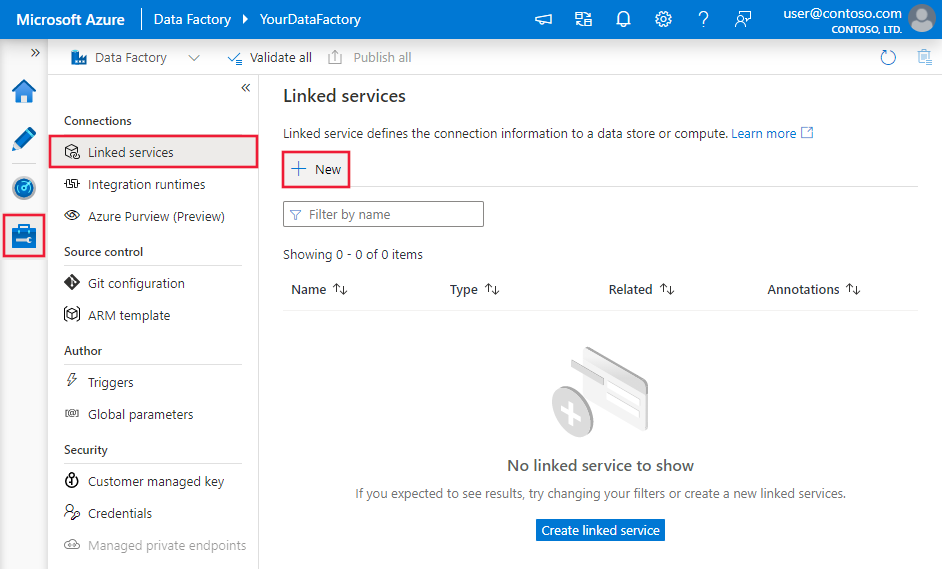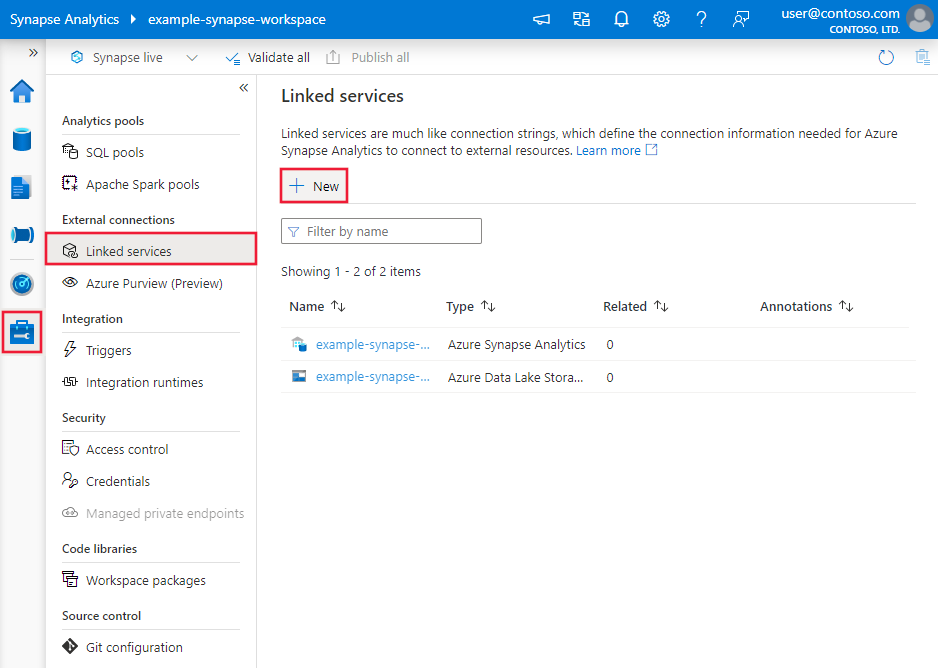Azure Data Factory 또는 Azure Synapse Analytics를 사용하여 Azure SQL Database에서 데이터 복사 및 변환
적용 대상:  Azure Data Factory
Azure Data Factory  Azure Synapse Analytics
Azure Synapse Analytics
팁
기업용 올인원 분석 솔루션인 Microsoft Fabric의 Data Factory를 사용해 보세요. Microsoft Fabric은 데이터 이동부터 데이터 과학, 실시간 분석, 비즈니스 인텔리전스 및 보고에 이르기까지 모든 것을 다룹니다. 무료로 새 평가판을 시작하는 방법을 알아봅니다!
이 문서에서는 Azure Data Factory 또는 Azure Synapse 파이프라인의 복사 작업을 사용하여 Azure SQL Database 간에 데이터를 복사하고 Data Flow를 사용하여 Azure SQL Database에서 데이터를 변환하는 방법을 설명합니다. 자세한 내용은 Azure Data Factory 또는 Azure Synapse Analytics의 소개 문서를 참조하세요.
지원되는 기능
이 Azure SQL Database 커넥터는 다음 기능에 대해 지원됩니다.
| 지원되는 기능 | IR | 관리형 프라이빗 엔드포인트 |
|---|---|---|
| 복사 작업(원본/싱크) | 3,4 | |
| 매핑 데이터 흐름(원본/싱크) | 9 | |
| 조회 작업 | 3,4 | |
| GetMetadata 작업 | 3,4 | |
| 스크립트 작업 | 3,4 | |
| 저장 프로시저 작업 | 3,4 |
① Azure 통합 런타임 ② 자체 호스팅 통합 런타임
복사 작업의 경우, 이 Azure SQL Database 커넥터는 다음 함수를 지원합니다.
- Azure 리소스에 대한 서비스 주체 또는 관리 ID와 함께 SQL 인증 및 Microsoft Entra 애플리케이션 토큰 인증을 사용하여 데이터를 복사합니다.
- SQL 쿼리 또는 저장 프로시저를 사용하여 데이터 검색(원본). Azure SQL Database 원본에서 병렬 복사를 선택할 수도 있습니다. 자세한 내용은 SQL Database에서 병렬 복사 섹션을 참조하세요.
- 싱크로서 원본 스키마에 대상 테이블이 존재하지 않는 경우 자동으로 만듭니다. 복사 시 사용자 지정 논리를 사용하여 테이블에 데이터를 추가하거나 저장된 프로시저를 호출합니다.
서버가 일시 중지될 때 Azure SQL Database 서버리스 계층을 사용하는 경우 자동 다시 시작이 준비될 때까지 기다리는 대신 작업 실행이 실패합니다. 활동 다시 시도를 추가하거나 추가 활동을 연결하여 서버가 실제 실행 시 라이브 상태를 유지할 수 있습니다.
Important
Azure Integration Runtime을 사용하여 데이터를 복사하는 경우, Azure 서비스가 서버에 액세스할 수 있도록 서버 수준 방화벽 규칙을 구성합니다. 자체 호스팅 통합 런타임을 사용하여 데이터를 복사하는 경우 적절한 IP 범위를 허용하도록 방화벽을 구성합니다. 이 범위에는 Azure SQL Database에 연결하는 데 사용되는 머신 IP가 포함됩니다.
시작하기
파이프라인에 복사 작업을 수행하려면 다음 도구 또는 SDK 중 하나를 사용하면 됩니다.
UI를 사용하여 Azure SQL Database 연결된 서비스 만들기
다음 단계를 사용하여 Azure Portal UI에서 Azure SQL Database 연결된 서비스를 만듭니다.
Azure Data Factory 또는 Synapse 작업 영역에서 관리 탭으로 이동하여 연결된 서비스를 선택하고 새로 만들기를 클릭합니다.
SQL을 검색하고 Azure SQL Database 커넥터를 선택합니다.
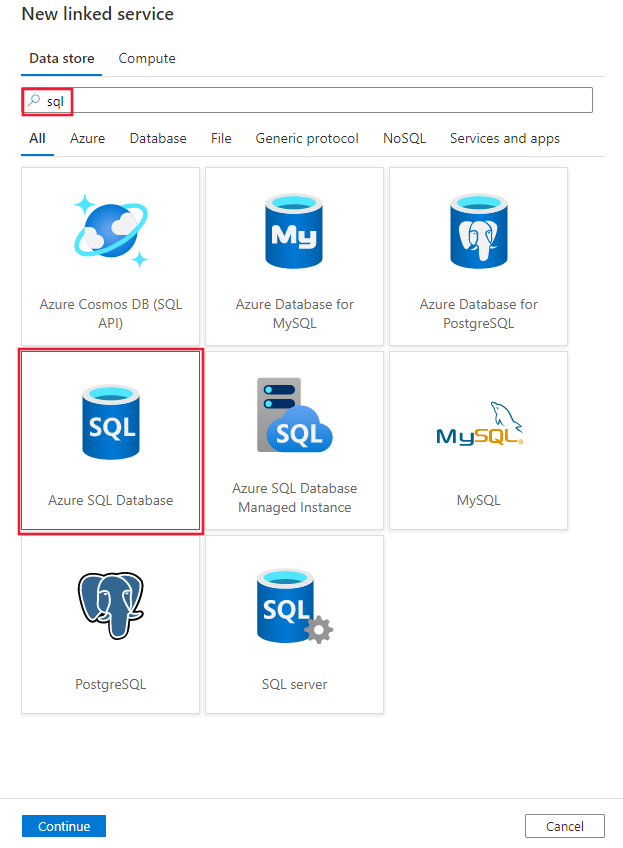
서비스 세부 정보를 구성하고, 연결을 테스트하고, 새로운 연결된 서비스를 만듭니다.
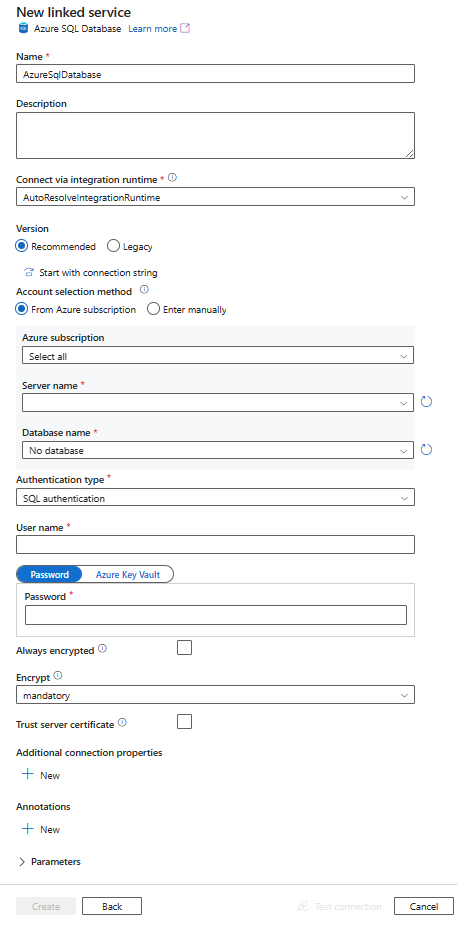
커넥터 구성 세부 정보
다음 섹션에서는 Azure SQL Database 커넥터와 관련된 Azure Data Factory 또는 Synapse 파이프라인 엔터티를 정의하는 데 사용되는 속성에 대해 자세히 설명합니다.
연결된 서비스 속성
Azure SQL Database 커넥터 권장 버전은 TLS 1.3을 지원합니다. 레거시 버전에서 Azure SQL Database 커넥터 버전을 업그레이드하려면 이 섹션을 참조하세요. 속성 세부 정보는 해당 섹션을 참조하세요.
팁
"UserErrorFailedToConnectToSqlServer" 오류 코드 및 "데이터베이스에 대한 세션 제한이 XXX이고 이에 도달했습니다."와 같은 메시지가 있는 오류가 발생하면 Pooling=false를 연결 문자열에 추가하고 다시 시도하세요. Pooling=false는 SHIR(자체 호스팅 Integration Runtime) 유형의 연결된 서비스 설정에도 권장됩니다. 풀링 및 기타 연결 매개 변수는 연결된 서비스 만들기 양식의 추가 연결 속성 섹션에서 새 매개 변수 이름 및 값으로 추가할 수 있습니다.
권장 버전
권장 버전을 적용하면 Azure SQL Database 연결된 서비스에 대해 다음 제네릭 속성이 지원됩니다.
| 속성 | 설명 | 필수 |
|---|---|---|
| type | type 속성은 AzureSqlDatabase로 설정해야 합니다. | 예 |
| server | 연결하려는 SQL Server 인스턴스의 이름 또는 네트워크 주소입니다. | 예 |
| database | 데이터베이스의 이름입니다. | 예 |
| authenticationType | 인증에 사용되는 형식입니다. 허용되는 값은 SQL(기본값), ServicePrincipal, SystemAssignedManagedIdentity, UserAssignedManagedIdentity입니다. 특정 속성 및 필수 구성 요소에 대한 관련 인증 섹션으로 이동합니다. | 예 |
| alwaysEncryptedSettings | 관리 ID 또는 서비스 주체를 사용하여 SQL Server에 저장된 중요한 데이터를 보호하기 위해 Always Encrypted를 사용하도록 설정하는 데 필요한 alwaysencryptedsettings 정보를 지정합니다. 자세한 내용은 표 다음에 나오는 JSON 예제와 Always Encrypted 사용 섹션을 참조하세요. 지정하지 않으면 기본 Always Encrypted 설정이 사용하도록 설정되지 않습니다. | 아니요 |
| encrypt | 클라이언트와 서버 간에 전송되는 모든 데이터에 TLS 암호화가 필요한지 여부를 나타냅니다. 옵션: 필수(true의 경우 기본값)/선택(false의 경우)/엄격. | 아니요 |
| trustServerCertificate | 신뢰의 유효성을 검사하기 위해 인증서 체인을 무시하면서 채널을 암호화할지 여부를 나타냅니다. | 아니요 |
| hostNameInCertificate | 연결에 대한 서버 인증서의 유효성을 검사할 때 사용할 호스트 이름입니다. 지정하지 않으면 서버 이름이 인증서 유효성 검사에 사용됩니다. | 아니요 |
| connectVia | 이 Integration Runtime은 데이터 저장소에 연결하는 데 사용됩니다. Azure Integration Runtime 또는 데이터 저장소가 개인 네트워크에 있는 경우, 자체 호스팅 통합 런타임을 사용할 수 있습니다. 지정하지 않으면 기본 Azure 통합 런타임이 사용됩니다. | 아니요 |
추가 연결 속성은 아래 표를 참조하세요.
| 속성 | 설명 | 필수 |
|---|---|---|
| applicationIntent | 서버에 연결할 때의 애플리케이션 워크로드 형식입니다. 허용되는 값은 ReadOnly와 ReadWrite입니다. |
아니요 |
| connectTimeout | 연결 시도를 마치고 오류가 표시하기 전까지 서버 연결을 기다리는 시간(초)입니다. | 아니요 |
| connectRetryCount | 유휴 연결 실패를 식별한 후 다시 연결을 시도한 횟수입니다. 값은 0에서 255 사이의 정수여야 합니다. | 아니요 |
| connectRetryInterval | 유휴 연결 실패를 식별한 후 각 다시 연결 시도 사이의 시간(초)입니다. 값은 1에서 60 사이의 정수여야 합니다. | 아니요 |
| loadBalanceTimeout | 연결이 끊어지기 전에 연결이 연결 풀에 유지되는 최소 시간(초)입니다. | 아니요 |
| commandTimeout | 명령 실행 시도를 종료하고 오류를 생성하기 전의 기본 대기 시간(초)입니다. | 아니요 |
| integratedSecurity | 허용되는 값은 true 또는 false입니다. false를 지정할 때 userName 및 암호가 연결에 지정되었는지 여부를 표시합니다. true를 지정할 때 현재 Windows 계정 자격 증명이 인증에 사용되는지 여부를 나타냅니다. |
아니요 |
| failoverPartner | 주 서버가 다운된 경우 연결할 파트너 서버의 이름 또는 주소입니다. | 아니요 |
| maxPoolSize | 특정 연결에 대해 연결 풀에 허용되는 최대 연결 수입니다. | 아니요 |
| minPoolSize | 특정 연결에 대해 연결 풀에서 허용되는 최소 연결 수입니다. | 아니요 |
| multipleActiveResultSets | 허용되는 값은 true 또는 false입니다. true를 지정하면 애플리케이션이 MARS(Multiple Active Result Set)를 유지할 수 있습니다. false를 지정하면 애플리케이션은 해당 연결에서 다른 일괄 처리를 실행하기 전에 하나의 일괄 처리에서 모든 결과 집합을 처리하거나 취소해야 합니다. |
아니요 |
| multiSubnetFailover | 허용되는 값은 true 또는 false입니다. 애플리케이션이 다른 서브넷의 AlwaysOn AG(가용성 그룹)에 연결하는 경우 이 속성을 true로 설정하면 현재 활성 서버를 더 빠르게 검색하고 연결할 수 있습니다. |
아니요 |
| packetSize | 서버 인스턴스와 통신하는 데 사용되는 네트워크 패킷의 크기(바이트)입니다. | 아니요 |
| 풀링 | 허용되는 값은 true 또는 false입니다. true를 지정하면 연결이 풀링됩니다. false를 지정하면 연결이 요청될 때마다 연결이 명시적으로 열립니다. |
아니요 |
SQL 인증
SQL 인증을 사용하려면 앞 섹션에서 설명한 일반 속성 외에 다음 속성을 지정합니다.
| 속성 | 설명 | 필수 |
|---|---|---|
| userName | 서버에 연결하는 데 사용되는 사용자 이름입니다. | 예 |
| password | 사용자 이름의 암호입니다. 이 필드를 SecureString으로 표시하여 안전하게 저장합니다. 또는 Azure Key Vault에 저장된 비밀을 참조할 수 있습니다. | 예 |
예제: SQL 인증 사용
{
"name": "AzureSqlDbLinkedService",
"properties": {
"type": "AzureSqlDatabase",
"typeProperties": {
"server": "<name or network address of the SQL server instance>",
"database": "<database name>",
"encrypt": "<encrypt>",
"trustServerCertificate": false,
"authenticationType": "SQL",
"userName": "<user name>",
"password": {
"type": "SecureString",
"value": "<password>"
}
},
"connectVia": {
"referenceName": "<name of Integration Runtime>",
"type": "IntegrationRuntimeReference"
}
}
}
예제: Azure Key Vault의 암호:
{
"name": "AzureSqlDbLinkedService",
"properties": {
"type": "AzureSqlDatabase",
"typeProperties": {
"server": "<name or network address of the SQL server instance>",
"database": "<database name>",
"encrypt": "<encrypt>",
"trustServerCertificate": false,
"authenticationType": "SQL",
"userName": "<user name>",
"password": {
"type": "AzureKeyVaultSecret",
"store": {
"referenceName": "<Azure Key Vault linked service name>",
"type": "LinkedServiceReference"
},
"secretName": "<secretName>"
}
},
"connectVia": {
"referenceName": "<name of Integration Runtime>",
"type": "IntegrationRuntimeReference"
}
}
}
예제: Always Encrypted 사용
{
"name": "AzureSqlDbLinkedService",
"properties": {
"type": "AzureSqlDatabase",
"typeProperties": {
"server": "<name or network address of the SQL server instance>",
"database": "<database name>",
"encrypt": "<encrypt>",
"trustServerCertificate": false,
"authenticationType": "SQL",
"userName": "<user name>",
"password": {
"type": "SecureString",
"value": "<password>"
},
"alwaysEncryptedSettings": {
"alwaysEncryptedAkvAuthType": "ServicePrincipal",
"servicePrincipalId": "<service principal id>",
"servicePrincipalKey": {
"type": "SecureString",
"value": "<service principal key>"
}
}
},
"connectVia": {
"referenceName": "<name of Integration Runtime>",
"type": "IntegrationRuntimeReference"
}
}
}
서비스 주체 인증
서비스 주체 인증을 사용하려면 앞 섹션에서 설명한 일반 속성 외에 다음 속성을 지정합니다.
| 속성 | 설명 | 필수 |
|---|---|---|
| servicePrincipalId | 애플리케이션의 클라이언트 ID를 지정합니다. | 예 |
| servicePrincipalCredential | 서비스 주체 자격 증명입니다. 애플리케이션의 키를 지정합니다. 이 필드를 SecureString으로 표시하여 안전하게 저장하거나 Azure Key Vault에 저장된 비밀을 참조합니다. | 예 |
| 테넌트 | 애플리케이션이 상주하는 테넌트 정보(예: 도메인 이름 또는 테넌트 ID)를 지정합니다. Azure 포털의 오른쪽 위 모서리를 마우스로 가리켜 검색합니다. | 예 |
| azureCloudType | 서비스 주체 인증의 경우 Microsoft Entra 애플리케이션이 등록된 Azure 클라우드 환경의 형식을 지정합니다. 허용되는 값은 AzurePublic, AzureChina, AzureUsGovernment, AzureGermany입니다. 기본적으로 데이터 팩터리 또는 Synapse 파이프라인의 클라우드 환경이 사용됩니다. |
아니요 |
또한 아래 단계를 수행해야 합니다.
Azure Portal에서 Microsoft Entra 애플리케이션을 만듭니다. 애플리케이션 이름 및 연결된 서비스를 정의하는 다음 값을 적어 둡니다.
- 애플리케이션 ID
- 애플리케이션 키
- 테넌트 ID
아직 수행하지 않은 경우 Azure Portal에서 서버에 대해 Microsoft Entra 관리자를 프로비전합니다. Microsoft Entra 관리자는 Microsoft Entra 사용자 또는 Microsoft Entra 그룹이어야 하지만 서비스 주체는 될 수 없습니다. 이 단계는 다음 단계에서 Microsoft Entra ID를 사용하여 서비스 주체에 대해 포함된 데이터베이스 사용자를 만들 수 있도록 수행됩니다.
서비스 주체에 대한 포함된 데이터베이스 사용자를 만듭니다. SQL Server Management Studio와 같은 도구를 사용하여 데이터를 복사하려는 데이터베이스에 연결합니다(최소한 ALTER ANY USER 권한이 있는 Microsoft Entra ID 사용). 다음 T-SQL을 실행합니다.
CREATE USER [your application name] FROM EXTERNAL PROVIDER;일반적으로 SQL 사용자나 기타 사용자에 대해 수행하듯이 서비스 주체에 필요한 권한을 부여합니다. 다음 코드를 실행합니다. 자세한 옵션은 이 문서를 참조하세요.
ALTER ROLE [role name] ADD MEMBER [your application name];Azure Data Factory 또는 Synapse 작업 영역에서 Azure SQL Database 연결된 서비스를 구성합니다.
서비스 주체 인증을 사용하는 연결된 서비스 예제
{
"name": "AzureSqlDbLinkedService",
"properties": {
"type": "AzureSqlDatabase",
"typeProperties": {
"server": "<name or network address of the SQL server instance>",
"database": "<database name>",
"encrypt": "<encrypt>",
"trustServerCertificate": false,
"hostNameInCertificate": "<host name>",
"authenticationType": "ServicePrincipal",
"servicePrincipalId": "<service principal id>",
"servicePrincipalCredential": {
"type": "SecureString",
"value": "<application key>"
},
"tenant": "<tenant info, e.g. microsoft.onmicrosoft.com>"
},
"connectVia": {
"referenceName": "<name of Integration Runtime>",
"type": "IntegrationRuntimeReference"
}
}
}
시스템이 할당한 관리 ID 인증
Azure의 다른 리소스에 인증할 때 서비스를 나타내는 Azure 리소스에 대한 시스템이 할당한 관리 ID와 데이터 팩터리 또는 Synapse 작업 영역을 연결할 수 있습니다. Azure SQL Database 인증에 관리 ID를 사용할 수 있습니다. 지정된 Factory 또는 Synapse 작업 영역은 이 ID를 사용하여 데이터베이스에 액세스하고 해당 데이터베이스 간에 데이터를 복사할 수 있습니다.
시스템이 할당한 관리 ID 인증을 사용하려면 이전 섹션에서 설명한 일반 속성을 지정하고 다음 단계를 수행합니다.
아직 수행하지 않은 경우 Azure Portal에서 서버에 대해 Microsoft Entra 관리자를 프로비전합니다. Microsoft Entra 관리자는 Microsoft Entra 사용자 또는 Microsoft Entra 그룹일 수 있습니다. 관리 ID를 가진 그룹에 관리자 역할을 부여하는 경우 3단계 및 4단계를 건너뛰세요. 관리자는 데이터베이스에 대한 전체 액세스 권한을 가집니다.
관리 ID에 대한 포함된 데이터베이스 사용자를 만듭니다. SQL Server Management Studio와 같은 도구를 사용하여 데이터를 복사하려는 데이터베이스에 연결합니다(최소한 ALTER ANY USER 권한이 있는 Microsoft Entra ID 사용). 다음 T-SQL을 실행합니다.
CREATE USER [your_resource_name] FROM EXTERNAL PROVIDER;SQL 사용자 및 다른 사용자에 대해 일반적으로 수행하는 것처럼 관리 ID에 필요한 권한을 부여합니다. 다음 코드를 실행합니다. 자세한 옵션은 이 문서를 참조하세요.
ALTER ROLE [role name] ADD MEMBER [your_resource_name];Azure SQL Database 연결된 서비스를 구성합니다.
예제
{
"name": "AzureSqlDbLinkedService",
"properties": {
"type": "AzureSqlDatabase",
"typeProperties": {
"server": "<name or network address of the SQL server instance>",
"database": "<database name>",
"encrypt": "<encrypt>",
"trustServerCertificate": false,
"authenticationType": "SystemAssignedManagedIdentity"
},
"connectVia": {
"referenceName": "<name of Integration Runtime>",
"type": "IntegrationRuntimeReference"
}
}
}
사용자가 할당한 관리 ID 인증
Azure의 다른 리소스에 인증할 때 서비스를 나타내는 사용자가 할당한 관리 ID와 데이터 팩터리 또는 Synapse 작업 영역을 연결할 수 있습니다. Azure SQL Database 인증에 관리 ID를 사용할 수 있습니다. 지정된 Factory 또는 Synapse 작업 영역은 이 ID를 사용하여 데이터베이스에 액세스하고 해당 데이터베이스 간에 데이터를 복사할 수 있습니다.
사용자가 할당한 관리 ID를 사용하려면 앞 섹션에서 설명한 일반 속성 외에 다음 속성을 지정합니다.
| 속성 | 설명 | 필수 |
|---|---|---|
| credentials | 사용자가 할당한 관리 ID를 자격 증명 개체로 지정합니다. | 예 |
또한 아래 단계를 수행해야 합니다.
아직 수행하지 않은 경우 Azure Portal에서 서버에 대해 Microsoft Entra 관리자를 프로비전합니다. Microsoft Entra 관리자는 Microsoft Entra 사용자 또는 Microsoft Entra 그룹일 수 있습니다. 사용자가 할당한 관리 ID를 사용하는 그룹에 관리자 역할을 부여하는 경우 3단계를 건너뜁니다. 관리자는 데이터베이스에 대한 전체 액세스 권한을 가집니다.
사용자가 할당한 관리 ID에 대한 포함된 데이터베이스 사용자를 만듭니다. SQL Server Management Studio와 같은 도구를 사용하여 데이터를 복사하려는 데이터베이스에 연결합니다(최소한 ALTER ANY USER 권한이 있는 Microsoft Entra ID 사용). 다음 T-SQL을 실행합니다.
CREATE USER [your_resource_name] FROM EXTERNAL PROVIDER;하나 이상의 사용자가 할당한 관리 ID를 만들고 SQL 사용자 및 다른 사용자에 대해 일반적으로 수행하는 것처럼 사용자가 할당한 관리 ID에 필요한 권한을 부여합니다. 다음 코드를 실행합니다. 자세한 옵션은 이 문서를 참조하세요.
ALTER ROLE [role name] ADD MEMBER [your_resource_name];하나 이상의 사용자가 할당한 관리 ID를 데이터 팩터리에 할당하고 각 사용자가 할당한 관리 ID에 대한 자격 증명을 만듭니다.
Azure SQL Database 연결된 서비스를 구성합니다.
예제
{
"name": "AzureSqlDbLinkedService",
"properties": {
"type": "AzureSqlDatabase",
"typeProperties": {
"server": "<name or network address of the SQL server instance>",
"database": "<database name>",
"encrypt": "<encrypt>",
"trustServerCertificate": false,
"authenticationType": "UserAssignedManagedIdentity",
"credential": {
"referenceName": "credential1",
"type": "CredentialReference"
}
},
"connectVia": {
"referenceName": "<name of Integration Runtime>",
"type": "IntegrationRuntimeReference"
}
}
}
레거시 버전
레거시 버전을 적용하면 Azure SQL Database 연결된 서비스에 대해 다음 제네릭 속성이 지원됩니다.
| 속성 | 설명 | 필수 |
|---|---|---|
| type | type 속성은 AzureSqlDatabase로 설정해야 합니다. | 예 |
| connectionString | Azure SQL Database 인스턴스에 연결하는 데 필요한 정보를 connectionString 속성에 대해 지정합니다. Azure Key Vault에서 암호나 서비스 주체 키를 입력할 수도 있습니다. SQL 인증인 경우 연결 문자열에서 password 구성을 끌어올 수도 있습니다. 자세한 내용은 Azure Key Vault에 자격 증명 저장을 참조하세요. |
예 |
| alwaysEncryptedSettings | 관리 ID 또는 서비스 주체를 사용하여 SQL Server에 저장된 중요한 데이터를 보호하기 위해 Always Encrypted를 사용하도록 설정하는 데 필요한 alwaysencryptedsettings 정보를 지정합니다. 자세한 내용은 Always Encrypted 사용 섹션을 참조하세요. 지정하지 않으면 기본 Always Encrypted 설정이 사용하도록 설정되지 않습니다. | 아니요 |
| connectVia | 이 Integration Runtime은 데이터 저장소에 연결하는 데 사용됩니다. Azure Integration Runtime 또는 데이터 저장소가 개인 네트워크에 있는 경우, 자체 호스팅 통합 런타임을 사용할 수 있습니다. 지정하지 않으면 기본 Azure 통합 런타임이 사용됩니다. | 아니요 |
다양한 인증 유형의 경우 특정 속성 및 필수 구성 요소에 대한 다음 섹션을 각각 참조하세요.
레거시 버전에 대한 SQL 인증
SQL 인증을 사용하려면 이전 섹션에 설명된 제네릭 속성을 지정합니다.
레거시 버전에 대한 서비스 주체 인증
서비스 주체 인증을 사용하려면 앞 섹션에서 설명한 일반 속성 외에 다음 속성을 지정합니다.
| 속성 | 설명 | 필수 |
|---|---|---|
| servicePrincipalId | 애플리케이션의 클라이언트 ID를 지정합니다. | 예 |
| servicePrincipalKey | 애플리케이션의 키를 지정합니다. 이 필드를 SecureString으로 표시하여 안전하게 저장하거나 Azure Key Vault에 저장된 비밀을 참조합니다. | 예 |
| 테넌트 | 애플리케이션이 상주하는 테넌트 정보(예: 도메인 이름 또는 테넌트 ID)를 지정합니다. Azure 포털의 오른쪽 위 모서리를 마우스로 가리켜 검색합니다. | 예 |
| azureCloudType | 서비스 주체 인증의 경우 Microsoft Entra 애플리케이션이 등록된 Azure 클라우드 환경의 형식을 지정합니다. 허용되는 값은 AzurePublic, AzureChina, AzureUsGovernment, AzureGermany입니다. 기본적으로 데이터 팩터리 또는 Synapse 파이프라인의 클라우드 환경이 사용됩니다. |
아니요 |
또한 해당 권한을 부여하려면 서비스 주체 인증의 단계를 따라야 합니다.
레거시 버전에 대한 시스템 할당 관리 ID 인증
시스템 할당 관리 ID 인증을 사용하려면 시스템 할당 관리 ID 인증의 권장 버전과 동일한 단계를 따릅니다.
레거시 버전에 대한 사용자 할당 관리 ID 인증
사용자 할당 관리 ID 인증을 사용하려면 사용자 할당 관리 ID 인증의 권장 버전과 동일한 단계를 따릅니다.
데이터 세트 속성
데이터 세트 정의에 사용할 수 있는 섹션 및 속성의 전체 목록은 데이터 세트를 참조하세요.
Azure SQL Database 데이터 세트에 다음 속성이 지원됩니다.
| 속성 | 설명 | 필수 |
|---|---|---|
| type | 데이터 세트의 type 속성을 AzureSqlTable로 설정해야 합니다. | 예 |
| schema(스키마) | 스키마의 이름입니다. | 원본에는 아니요이고 싱크에는 예입니다 |
| table | 테이블/뷰의 이름입니다. | 원본에는 아니요이고 싱크에는 예입니다 |
| tableName | 스키마가 포함된 테이블/뷰의 이름입니다. 이 속성은 이전 버전과의 호환성을 위해 지원됩니다. 새 워크로드의 경우 schema 및 table을 사용합니다. |
원본에는 아니요이고 싱크에는 예입니다 |
데이터 세트 속성 예제
{
"name": "AzureSQLDbDataset",
"properties":
{
"type": "AzureSqlTable",
"linkedServiceName": {
"referenceName": "<Azure SQL Database linked service name>",
"type": "LinkedServiceReference"
},
"schema": [ < physical schema, optional, retrievable during authoring > ],
"typeProperties": {
"schema": "<schema_name>",
"table": "<table_name>"
}
}
}
복사 작업 속성
작업 정의에 사용할 수 있는 섹션 및 속성의 전체 목록은 파이프라인을 참조하세요. 이 섹션에서는 Azure SQL Database 원본 및 싱크에서 지원하는 속성 목록을 제공합니다.
Azure SQL Database가 원본인 경우
팁
데이터 분할을 사용하여 Azure SQL Database에서 데이터를 효율적으로 로드하려면 SQL Database에서 병렬 복사 섹션에서 자세히 알아보세요.
Azure SQL Database에서 데이터를 복사하기 위해 복사 작업 source 섹션에서 지원되는 속성은 다음과 같습니다.
| 속성 | 설명 | 필수 |
|---|---|---|
| type | 복사 작업 원본의 type 속성을 AzureSqlSource로 설정해야 합니다. "SqlSource" 형식은 이전 버전과의 호환성을 위해 계속 지원됩니다. | 예 |
| SqlReaderQuery | 이 속성은 사용자 지정 SQL 쿼리를 사용하여 데이터를 읽습니다. 예제는 select * from MyTable입니다. |
아니요 |
| sqlReaderStoredProcedureName | 원본 테이블에서 데이터를 읽는 저장 프로시저의 이름입니다. 마지막 SQL 문은 저장 프로시저의 SELECT 문이어야 합니다. | 아니요 |
| storedProcedureParameters | 저장 프로시저에 대한 매개 변수입니다. 허용되는 값은 이름 또는 값 쌍입니다. 매개 변수의 이름 및 대/소문자는 저장 프로시저 매개 변수의 이름 및 대/소문자와 일치해야 합니다. |
아니요 |
| isolationLevel | SQL 원본에 대한 트랜잭션 잠금 동작을 지정합니다. 허용되는 ReadCommitted, ReadUncommitted, RepeatableRead, Serializable, Snapshot입니다. 지정하지 않으면 데이터베이스의 기본 격리 수준이 사용됩니다. 자세한 내용은 이 문서를 참조하세요. | 아니요 |
| partitionOptions | Azure SQL Database에서 데이터를 로드하는 데 사용되는 데이터 분할 옵션을 지정합니다. 허용되는 값은 None(기본값), PhysicalPartitionsOfTable 및 DynamicRange입니다. 파티션 옵션을 사용하도록 설정하는 경우 (즉, None은 안 됨), Azure SQL Database에서 데이터를 동시에 로드하는 병렬 처리 수준이 복사 작업에서 parallelCopies 설정에 의해 제어됩니다. |
아니요 |
| partitionSettings | 데이터 분할에 대한 설정 그룹을 지정합니다. 파티션 옵션이 None이 아닌 경우 적용됩니다. |
아니요 |
partitionSettings에서: |
||
| partitionColumnName | 병렬 복사를 위해 범위 분할에서 사용할 원본 열의 이름을 정수 또는 날짜/날짜/시간 형식(int, smallint, bigint, date, smalldatetime, datetime, datetime2 또는 datetimeoffset)으로 지정합니다. 지정하지 않으면 테이블의 인덱스 또는 기본 키가 자동으로 검색되어 파티션 열로 사용됩니다.파티션 옵션이 DynamicRange인 경우에 적용됩니다. 쿼리를 사용하여 원본 데이터를 검색하는 경우 WHERE 절에서 ?DfDynamicRangePartitionCondition 를 후크합니다. 예제는 SQL 데이터베이스에서 병렬 복사 섹션을 참조하세요. |
아니요 |
| partitionUpperBound | 파티션 범위 분할에 대한 파티션 열의 최댓값입니다. 이 값은 테이블의 행을 필터링하는 것이 아니라 파티션 진행 속도를 결정하는 데 사용됩니다. 테이블 또는 쿼리 결과의 모든 행이 분할되고 복사됩니다. 지정하지 않으면 복사 작업에서 값을 자동으로 검색합니다. 파티션 옵션이 DynamicRange인 경우에 적용됩니다. 예제는 SQL 데이터베이스에서 병렬 복사 섹션을 참조하세요. |
아니요 |
| partitionLowerBound | 파티션 범위 분할에 대한 파티션 열의 최솟값입니다. 이 값은 테이블의 행을 필터링하는 것이 아니라 파티션 진행 속도를 결정하는 데 사용됩니다. 테이블 또는 쿼리 결과의 모든 행이 분할되고 복사됩니다. 지정하지 않으면 복사 작업에서 값을 자동으로 검색합니다. 파티션 옵션이 DynamicRange인 경우에 적용됩니다. 예제는 SQL 데이터베이스에서 병렬 복사 섹션을 참조하세요. |
아니요 |
주의 사항:
- sqlReaderQuery가 AzureSqlSource에 지정되면 복사 작업은 데이터를 가져오는 Azure SQL Database 원본에 대해 이 쿼리를 실행합니다. 저장 프로시저가 매개 변수를 사용하는 경우에는 sqlReaderStoredProcedureName 및 storedProcedureParameters를 지정하여 저장 프로시저를 지정할 수도 있습니다.
- 원본에서 저장 프로시저를 사용하여 데이터를 검색할 때 저장 프로시저가 다른 매개 변수 값이 전달되면 다른 스키마를 반환하도록 설계된 경우, UI에서 스키마를 가져오거나 자동 테이블을 만들어 SQL 데이터베이스로 데이터를 복사하면 예기치 않은 결과가 발생할 수 있습니다.
SQL 쿼리 예제
"activities":[
{
"name": "CopyFromAzureSQLDatabase",
"type": "Copy",
"inputs": [
{
"referenceName": "<Azure SQL Database input dataset name>",
"type": "DatasetReference"
}
],
"outputs": [
{
"referenceName": "<output dataset name>",
"type": "DatasetReference"
}
],
"typeProperties": {
"source": {
"type": "AzureSqlSource",
"sqlReaderQuery": "SELECT * FROM MyTable"
},
"sink": {
"type": "<sink type>"
}
}
}
]
저장 프로시저 예제
"activities":[
{
"name": "CopyFromAzureSQLDatabase",
"type": "Copy",
"inputs": [
{
"referenceName": "<Azure SQL Database input dataset name>",
"type": "DatasetReference"
}
],
"outputs": [
{
"referenceName": "<output dataset name>",
"type": "DatasetReference"
}
],
"typeProperties": {
"source": {
"type": "AzureSqlSource",
"sqlReaderStoredProcedureName": "CopyTestSrcStoredProcedureWithParameters",
"storedProcedureParameters": {
"stringData": { "value": "str3" },
"identifier": { "value": "$$Text.Format('{0:yyyy}', <datetime parameter>)", "type": "Int"}
}
},
"sink": {
"type": "<sink type>"
}
}
}
]
저장 프로시저 정의
CREATE PROCEDURE CopyTestSrcStoredProcedureWithParameters
(
@stringData varchar(20),
@identifier int
)
AS
SET NOCOUNT ON;
BEGIN
select *
from dbo.UnitTestSrcTable
where dbo.UnitTestSrcTable.stringData != stringData
and dbo.UnitTestSrcTable.identifier != identifier
END
GO
Azure SQL Database가 싱크인 경우
팁
Azure SQL Database로 데이터를 로드하는 모범 사례에서 지원되는 쓰기 동작, 구성, 모범 사례에 대해 자세히 알아보세요.
Azure SQL Database로 데이터를 복사하기 위해 복사 작업 sink 섹션에서 지원되는 속성은 다음과 같습니다.
| 속성 | 설명 | 필수 |
|---|---|---|
| type | 복사 작업 sink의 type 속성은 AzureSqlSink로 설정해야 합니다. "SqlSink" 형식은 이전 버전과의 호환성을 위해 계속 지원됩니다. | 예 |
| preCopyScript | Azure SQL Database에 데이터를 쓰기 전에 실행할 복사 작업에 대한 SQL 쿼리를 지정합니다. 복사 실행당 한 번만 호출됩니다. 이 속성을 사용하여 미리 로드된 데이터를 정리합니다. | 아니요 |
| tableOption | 원본 스키마에 따라 싱크 테이블을 자동으로 만들지(없는 경우) 여부를 지정합니다. 싱크에서 저장 프로시저를 지정하는 경우 자동 테이블 만들기가 지원되지 않습니다. 허용되는 값은 none(기본값) 또는 autoCreate입니다. |
아니요 |
| sqlWriterStoredProcedureName | 원본 데이터를 대상 테이블에 적용하는 방법을 정의하는 저장 프로시저의 이름입니다. 이 저장 프로시저는 배치마다 호출됩니다. 한 번만 실행되고 원본 데이터와 관련이 없는 작업(예: 삭제 또는 자르기)의 경우 preCopyScript 속성을 사용합니다.예제는 SQL 싱크에서 저장 프로시저 호출을 참조하세요. |
아니요 |
| storedProcedureTableTypeParameterName | 저장 프로시저에 지정된 테이블 형식의 매개 변수 이름입니다. | 아니요 |
| sqlWriterTableType | 저장 프로시저에서 사용할 테이블 형식 이름입니다. 복사 작업에서는 이동 중인 데이터를 이 테이블 형식의 임시 테이블에서 사용할 수 있습니다. 그러면 저장 프로시저 코드가 복사 중인 데이터를 기존 데이터와 병합할 수 있습니다. | 아니요 |
| storedProcedureParameters | 저장 프로시저에 대한 매개 변수입니다. 허용되는 값은 이름 및 값 쌍입니다. 매개 변수의 이름 및 대소문자와, 저장 프로시저 매개변수의 이름 및 대소문자와 일치해야 합니다. |
아니요 |
| writeBatchSize | 일괄 처리당 SQL 테이블에 삽입할 행 수입니다. 허용되는 값은 정수(행 수)입니다. 기본적으로 서비스는 행 크기에 따라 적절한 일괄 처리 크기를 동적으로 결정합니다. |
아니요 |
| writeBatchTimeout | 삽입, upsert 및 저장 프로시저 작업이 시간 초과되기 전에 완료될 때까지 기다리는 시간입니다. 허용되는 값은 timespan입니다. 예를 들어 30분인 경우 "00:30:00"입니다. 값을 지정하지 않으면 시간 제한은 기본적으로 "00:30:00"으로 설정됩니다. |
아니요 |
| disableMetricsCollection | 서비스는 복사 성능 최적화 및 권장 사항을 위해 Azure SQL Database DTU와 같은 메트릭을 수집하여 추가 마스터 DB 액세스를 도입합니다. 이 동작에 관심이 있는 경우 true를 지정하여 해제합니다. |
아니요(기본값: false) |
| maxConcurrentConnections | 작업 실행 중 데이터 저장소에 설정된 동시 연결의 상한입니다. 동시 연결을 제한하려는 경우에만 값을 지정합니다. | 아님 |
| WriteBehavior | 데이터를 Azure SQL Database에 로드하기 위한 복사 작업의 쓰기 동작을 지정합니다. 허용되는 값은 Insert 및 Upsert입니다. 기본적으로 서비스는 삽입을 사용하여 데이터를 로드합니다. |
아니요 |
| upsertSettings | 쓰기 동작에 대한 설정 그룹을 지정합니다. WriteBehavior 옵션이 Upsert인 경우 적용합니다. |
아니요 |
upsertSettings에서: |
||
| useTempDB | 전체 임시 테이블 또는 실제 테이블을 upsert의 중간 테이블로 사용할지 여부를 지정합니다. 기본적으로 서비스는 전체 임시 테이블을 중간 테이블로 사용합니다. 값은 true입니다. |
아니요 |
| interimSchemaName | 실제 테이블을 사용하는 경우 중간 테이블을 만들기 위한 중간 스키마를 지정합니다. 참고: 사용자는 테이블을 만들고 삭제할 수 있는 권한이 있어야 합니다. 기본적으로 중간 테이블은 싱크 테이블과 동일한 스키마를 공유합니다. useTempDB 옵션이 False인 경우 적용합니다. |
아니요 |
| 키 | 고유한 행 식별을 위한 열 이름을 지정합니다. 단일 키 또는 일련의 키를 사용할 수 있습니다. 지정하지 않으면 기본 키가 사용됩니다. | 아니요 |
예제 1: 데이터 추가
"activities":[
{
"name": "CopyToAzureSQLDatabase",
"type": "Copy",
"inputs": [
{
"referenceName": "<input dataset name>",
"type": "DatasetReference"
}
],
"outputs": [
{
"referenceName": "<Azure SQL Database output dataset name>",
"type": "DatasetReference"
}
],
"typeProperties": {
"source": {
"type": "<source type>"
},
"sink": {
"type": "AzureSqlSink",
"tableOption": "autoCreate",
"writeBatchSize": 100000
}
}
}
]
예제 2: 복사 중 저장 프로시저 호출
자세한 내용은 SQL 싱크에서 저장 프로시저 호출을 참조하세요.
"activities":[
{
"name": "CopyToAzureSQLDatabase",
"type": "Copy",
"inputs": [
{
"referenceName": "<input dataset name>",
"type": "DatasetReference"
}
],
"outputs": [
{
"referenceName": "<Azure SQL Database output dataset name>",
"type": "DatasetReference"
}
],
"typeProperties": {
"source": {
"type": "<source type>"
},
"sink": {
"type": "AzureSqlSink",
"sqlWriterStoredProcedureName": "CopyTestStoredProcedureWithParameters",
"storedProcedureTableTypeParameterName": "MyTable",
"sqlWriterTableType": "MyTableType",
"storedProcedureParameters": {
"identifier": { "value": "1", "type": "Int" },
"stringData": { "value": "str1" }
}
}
}
}
]
예제 3: 데이터 Upsert
"activities":[
{
"name": "CopyToAzureSQLDatabase",
"type": "Copy",
"inputs": [
{
"referenceName": "<input dataset name>",
"type": "DatasetReference"
}
],
"outputs": [
{
"referenceName": "<Azure SQL Database output dataset name>",
"type": "DatasetReference"
}
],
"typeProperties": {
"source": {
"type": "<source type>"
},
"sink": {
"type": "AzureSqlSink",
"tableOption": "autoCreate",
"writeBehavior": "upsert",
"upsertSettings": {
"useTempDB": true,
"keys": [
"<column name>"
]
},
}
}
}
]
SQL 데이터베이스에서 병렬 복사
복사 작업의 Azure SQL Database 커넥터는 데이터를 병렬로 복사하는 기본 제공 데이터 분할을 제공합니다. 복사 작업의 원본 탭에서 데이터 분할 옵션을 찾을 수 있습니다.
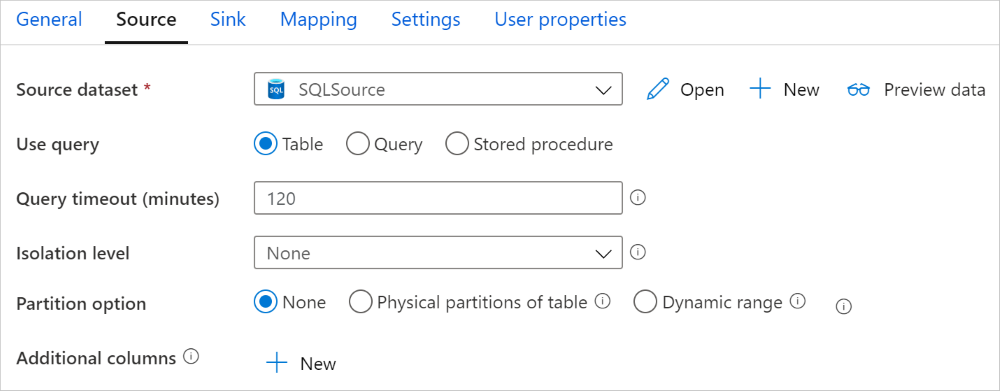
분할된 복사본을 사용하도록 설정하면 복사 작업이 Azure SQL Database 원본에 대해 병렬 쿼리를 실행하여 파티션별로 데이터를 로드합니다. 병렬 수준은 복사 작업의 parallelCopies 설정에 의해 제어됩니다. 예를 들어 parallelCopies를 4로 설정하는 경우, 서비스는 지정된 파티션 옵션과 설정에 따라 4개의 쿼리를 동시에 생성하고 실행하며, 각 쿼리는 Azure SQL Database에서 데이터의 일부를 검색합니다.
특히 Azure SQL Database에서 대량의 데이터를 로드하는 경우 특별히 데이터 분할로 병렬 복사를 사용하도록 설정하는 것이 좋습니다. 다양한 시나리오에 대해 권장되는 구성은 다음과 같습니다. 파일 기반 데이터 저장소에 데이터를 복사할 때 여러 파일로 폴더에 쓰는 것이 좋습니다(폴더 이름만 지정). 이 경우 단일 파일에 쓰는 것보다 성능이 좋습니다.
| 시나리오 | 제안된 설정 |
|---|---|
| 실제 파티션이 있는 대형 테이블에서 전체 로드 | 파티션 옵션: 테이블의 실제 파티션 실행하는 동안 서비스에서 실제 파티션을 자동으로 검색하여 데이터를 파티션별로 복사합니다. 실제 파티션이 테이블에 있는지 확인하려면 이 쿼리를 참조할 수 있습니다. |
| 실제 파티션이 없지만 데이터 분할에 대한 정수 또는 날짜/시간 열이 있는 대형 테이블에서 전체 로드를 수행합니다. | 파티션 옵션: 동적 범위 파티션입니다. 파티션 열(선택 사항): 데이터를 분할하는 데 사용되는 열을 지정합니다. 지정하지 않으면 인덱스 또는 기본 키 열이 사용됩니다. 파티션 상한 및 파티션 하한(선택 사항): 파티션 진행 속도를 결정할지 여부를 지정합니다. 이는 테이블의 행을 필터링하기 위한 것이 아니며, 테이블의 모든 행을 분할하고 복사합니다. 지정하지 않으면 복사 작업에서 자동으로 값을 검색합니다. 예를 들어, “ID” 파티션 열의 값 범위가 1~100이고, 하한을 20으로 설정하고, 상한을 80으로 설정하고, 병렬 복사를 4로 설정하면 서비스에서 4개의 파티션별로(각각 ID 범위: <=20, [21, 50], [51, 80] 및 >=81) 데이터를 검색합니다. |
| 실제 파티션이 없지만 데이터 분할에 대한 정수, 날짜 또는 날짜/시간 열이 있는 사용자 지정 쿼리를 사용하여 많은 양의 데이터를 로드합니다. | 파티션 옵션: 동적 범위 파티션입니다. 쿼리: SELECT * FROM <TableName> WHERE ?DfDynamicRangePartitionCondition AND <your_additional_where_clause>.파티션 열: 데이터를 분할하는 데 사용되는 열을 지정합니다. 파티션 상한 및 파티션 하한(선택 사항): 파티션 진행 속도를 결정할지 여부를 지정합니다. 이는 테이블의 행을 필터링하기 위한 것이 아니며, 쿼리 결과의 모든 행을 분할하고 복사합니다. 지정하지 않으면 복사 작업에서 값을 자동으로 검색합니다. 예를 들어 "ID" 파티션 열의 값 범위가 1~100이고 하한을 20으로 설정하고 상한을 80으로 설정하고 병렬 복사를 4로 설정하면 서비스에서 4개의 파티션별로(각각 ID 범위: <=20, [21, 50], [51, 80] 및 >=81) 데이터를 검색합니다. 다양한 시나리오에 대한 추가 샘플 쿼리는 다음과 같습니다. 1. 전체 테이블 쿼리: SELECT * FROM <TableName> WHERE ?DfDynamicRangePartitionCondition2. 열을 선택하고 where 절 필터를 추가하여 테이블 쿼리: SELECT <column_list> FROM <TableName> WHERE ?DfDynamicRangePartitionCondition AND <your_additional_where_clause>3. 하위 쿼리를 사용하여 쿼리: SELECT <column_list> FROM (<your_sub_query>) AS T WHERE ?DfDynamicRangePartitionCondition AND <your_additional_where_clause>4. 하위 쿼리에서 파티션을 사용하여 쿼리: SELECT <column_list> FROM (SELECT <your_sub_query_column_list> FROM <TableName> WHERE ?DfDynamicRangePartitionCondition) AS T |
파티션 옵션을 사용하여 데이터를 로드하는 모범 사례:
- 데이터 기울이기를 방지하려면 고유한 열(예: 기본 키 또는 고유 키)을 분할 열로 선택합니다.
- 테이블에 기본 제공 파티션이 있는 경우 "테이블의 실제 파티션" 파티션 옵션을 사용하여 성능을 향상시킵니다.
- Azure Integration Runtime을 사용하여 데이터를 복사하는 경우 더 많은 컴퓨팅 리소스를 활용할 수 있도록 더 큰 “DIU(데이터 통합 단위)”(>4)를 설정할 수 있습니다. 여기서 적용 가능한 시나리오를 확인합니다.
- "복사 병렬 처리 수준"은 파티션 수를 제어합니다. 이 수를 너무 크게 설정하면 성능이 저하되는 경우가 있습니다. 이 수를 (DIU 또는 자체 호스팅 IR 노드 수) * (2~4)로 설정하는 것이 좋습니다.
예제: 실제 파티션이 있는 대형 테이블에서 전체 로드
"source": {
"type": "AzureSqlSource",
"partitionOption": "PhysicalPartitionsOfTable"
}
예: 동적 범위 파티션이 있는 쿼리
"source": {
"type": "AzureSqlSource",
"query": "SELECT * FROM <TableName> WHERE ?DfDynamicRangePartitionCondition AND <your_additional_where_clause>",
"partitionOption": "DynamicRange",
"partitionSettings": {
"partitionColumnName": "<partition_column_name>",
"partitionUpperBound": "<upper_value_of_partition_column (optional) to decide the partition stride, not as data filter>",
"partitionLowerBound": "<lower_value_of_partition_column (optional) to decide the partition stride, not as data filter>"
}
}
실제 파티션을 확인하기 위한 샘플 쿼리
SELECT DISTINCT s.name AS SchemaName, t.name AS TableName, pf.name AS PartitionFunctionName, c.name AS ColumnName, iif(pf.name is null, 'no', 'yes') AS HasPartition
FROM sys.tables AS t
LEFT JOIN sys.objects AS o ON t.object_id = o.object_id
LEFT JOIN sys.schemas AS s ON o.schema_id = s.schema_id
LEFT JOIN sys.indexes AS i ON t.object_id = i.object_id
LEFT JOIN sys.index_columns AS ic ON ic.partition_ordinal > 0 AND ic.index_id = i.index_id AND ic.object_id = t.object_id
LEFT JOIN sys.columns AS c ON c.object_id = ic.object_id AND c.column_id = ic.column_id
LEFT JOIN sys.partition_schemes ps ON i.data_space_id = ps.data_space_id
LEFT JOIN sys.partition_functions pf ON pf.function_id = ps.function_id
WHERE s.name='[your schema]' AND t.name = '[your table name]'
실제 파티션이 테이블에 있는 경우 다음과 같이 "HasPartition"이 "yes"로 표시됩니다.

Azure SQL Database에 데이터를 로드하는 모범 사례
Azure SQL Database로 데이터를 복사하는 경우 다른 쓰기 동작이 필요할 수 있습니다.
- 추가: 내 원본 데이터에 새 레코드만 있습니다.
- Upsert: 내 원본 데이터에 삽입 및 업데이트가 모두 있습니다.
- 덮어쓰기: 매번 전체 차원 테이블을 다시 로드합니다.
- 사용자 지정 논리를 사용하여 작성: 최종적으로 대상 테이블에 삽입하기 전에 추가 처리가 필요합니다.
서비스에서 구성하는 방법 및 모범 사례는 각 섹션을 참조하세요.
데이터 추가
데이터 추가는 Azure SQL Database 싱크 커넥터의 기본 동작입니다. 서비스는 테이블에 효율적으로 쓰기 위해 일괄 삽입을 수행합니다. 복사 작업에 따라 원본 및 싱크를 구성할 수 있습니다.
데이터 Upsert
복사 작업은 이제 기본적으로 데이터베이스 임시 테이블에 데이터를 로드한 다음, 키가 있는 경우 싱크 테이블의 데이터를 업데이트하고 그렇지 않으면 새 데이터를 삽입할 수 있습니다. 복사 작업의 upsert 설정에 대한 자세한 내용은 Azure SQL Database가 싱크인 경우를 참조하세요.
전체 테이블 덮어쓰기
복사 작업 싱크에서 preCopyScript 속성을 구성할 수 있습니다. 이 경우 서비스는 실행되는 각 복사 작업에 대해 스크립트를 먼저 실행합니다. 그런 다음, 복사를 실행하여 데이터를 삽입합니다. 예를 들어 전체 테이블을 최신 데이터로 덮어쓰려면 원본에서 새 데이터를 대량으로 로드하기 전에 먼저 모든 레코드를 삭제하는 스크립트를 지정합니다.
사용자 지정 논리를 사용하여 데이터 작성
사용자 지정 논리를 사용하여 데이터를 작성하는 단계는 데이터 Upsert 섹션에서 설명하는 단계와 비슷합니다. 원본 데이터를 대상 테이블에 최종 삽입하기 전에 추가 처리를 적용해야 하는 경우, 준비 테이블에 로드한 다음 저장 프로시저 작업을 호출하거나 복사 작업 싱크에서 저장 프로시저를 호출하여 데이터를 적용하거나 매핑 데이터 흐름을 사용할 수 있습니다.
SQL 싱크에서 저장 프로시저 호출
Azure SQL Database로 데이터를 복사하는 경우, 원본 테이블의 각 일괄 처리에서 추가 매개 변수를 사용하여 사용자 지정 저장 프로시저를 구성하고 호출할 수도 있습니다. 저장 프로시저 기능은 테이블 반환 매개 변수를 활용합니다.
기본 제공 복사 메커니즘이 용도에 적합하지 않은 경우, 저장 프로시저를 사용할 수 있습니다. 예를 들어 최종적으로 원본 데이터를 대상 테이블에 삽입하기 전에 추가 처리를 적용하려는 경우입니다. 추가 처리 예시로는 열을 병합하고, 추가 값을 조회하고, 둘 이상의 테이블에 삽입하려는 경우가 있습니다.
다음 샘플에서는 저장 프로시저를 사용하여 Azure SQL Database의 테이블에 upsert(업데이트/삽입)를 수행하는 방법을 보여 줍니다. 입력 데이터와 싱크 Marketing 테이블에 각각 ProfileID, State 및 Category라는 세 개의 열이 있다고 가정합니다. ProfileID 열을 기준으로 upsert를 수행하고, “ProductA”라는 특정 범주에만 적용합니다.
데이터베이스에서 테이블 형식을 sqlWriterTableType과 동일한 이름으로 정의합니다. 테이블 형식의 스키마는 입력 데이터에서 반환된 스키마와 같아야 합니다.
CREATE TYPE [dbo].[MarketingType] AS TABLE( [ProfileID] [varchar](256) NOT NULL, [State] [varchar](256) NOT NULL, [Category] [varchar](256) NOT NULL )데이터베이스에서 저장 프로시저를 sqlWriterStoredProcedureName과 동일한 이름으로 정의합니다. 지정된 원본의 입력 데이터를 처리하고 출력 테이블에 병합합니다. 저장 프로시저에 있는 테이블 형식의 매개 변수 이름은 데이터 세트에 정의된 tableName과 동일합니다.
CREATE PROCEDURE spOverwriteMarketing @Marketing [dbo].[MarketingType] READONLY, @category varchar(256) AS BEGIN MERGE [dbo].[Marketing] AS target USING @Marketing AS source ON (target.ProfileID = source.ProfileID and target.Category = @category) WHEN MATCHED THEN UPDATE SET State = source.State WHEN NOT MATCHED THEN INSERT (ProfileID, State, Category) VALUES (source.ProfileID, source.State, source.Category); ENDAzure Data Factory 또는 Synapse 파이프라인에서 다음과 같이 복사 작업의 SQL 싱크 섹션을 정의합니다.
"sink": { "type": "AzureSqlSink", "sqlWriterStoredProcedureName": "spOverwriteMarketing", "storedProcedureTableTypeParameterName": "Marketing", "sqlWriterTableType": "MarketingType", "storedProcedureParameters": { "category": { "value": "ProductA" } } }
저장 프로시저를 사용하여 Azure SQL Database에 데이터를 쓸 때 싱크는 원본 데이터를 미니 일괄 처리로 분할한 다음 삽입을 수행하므로 저장 프로시저의 추가 쿼리를 여러번 실행할 수 있습니다. Azure SQL Database에 데이터를 쓰기 전에 실행할 복사 작업에 대한 쿼리가 있는 경우 저장 프로시저에 추가하지 않고 사전 복사 스크립트 상자에 추가하는 것이 좋습니다.
매핑 데이터 흐름 속성
매핑 데이터 흐름에서 데이터를 변환하는 경우 Azure SQL Database에서 테이블에 대한 읽기 및 쓰기를 수행할 수 있습니다. 자세한 내용은 매핑 데이터 흐름에서 원본 변환 및 싱크 변환을 참조하세요.
원본 변환
Azure SQL Database에 특정한 설정은 원본 변환의 원본 옵션 탭에서 사용할 수 있습니다.
입력: 원본을 테이블에 표시할지 선택하거나(Select * from <table-name>과 동일) 사용자 지정 SQL 쿼리를 입력합니다.
쿼리: 입력 필드에서 쿼리를 선택하는 경우에는 원본에 대한 SQL 쿼리를 입력합니다. 이렇게 설정하면 데이터 세트에서 선택한 모든 테이블이 재정의됩니다. Order By 절은 여기서 지원되지 않지만 전체 SELECT FROM 문을 설정할 수 있습니다. 사용자 정의 테이블 함수를 사용할 수도 있습니다. select * from udfGetData()는 테이블을 반환하는 SQL의 UDF입니다. 이 쿼리는 데이터 흐름에서 사용할 수 있는 원본 테이블을 생성합니다. 쿼리를 사용하는 것은 테스트 또는 조회를 위해 행을 줄이는 좋은 방법이기도 합니다.
팁
SQL의 CTE(공용 테이블 식)는 매핑 데이터 흐름 쿼리 모드에서 지원되지 않습니다. 이 모드를 사용하기 위한 필수 조건은 SQL 쿼리 FROM 절에서 쿼리를 사용할 수 있지만 CTE는 이 작업을 수행할 수 없는 것이기 때문입니다. CTE를 사용하려면 다음 쿼리를 사용하여 저장 프로시저를 만들어야 합니다.
CREATE PROC CTESP @query nvarchar(max)
AS
BEGIN
EXECUTE sp_executesql @query;
END
그런 다음, 매핑 데이터 흐름의 원본 변환에서 저장 프로시저 모드를 사용하고 with CTE as (select 'test' as a) select * from CTE 예제와 같은 @query를 설정합니다. 그런 다음, 예상대로 CTE를 사용할 수 있습니다.
저장 프로시저: 원본 데이터베이스에서 실행되는 저장 프로시저에서 프로젝션 및 원본 데이터를 생성하려면 이 옵션을 선택합니다. 스키마, 프로시저 이름 및 매개 변수를 입력하거나, 새로 고침을 클릭하여 서비스에 스키마 및 프로시저 이름을 검색할 수 있습니다. 그런 다음, 가져오기를 클릭하여 @paraName 형식을 사용하여 모든 프로시저 매개 변수를 가져올 수 있습니다.
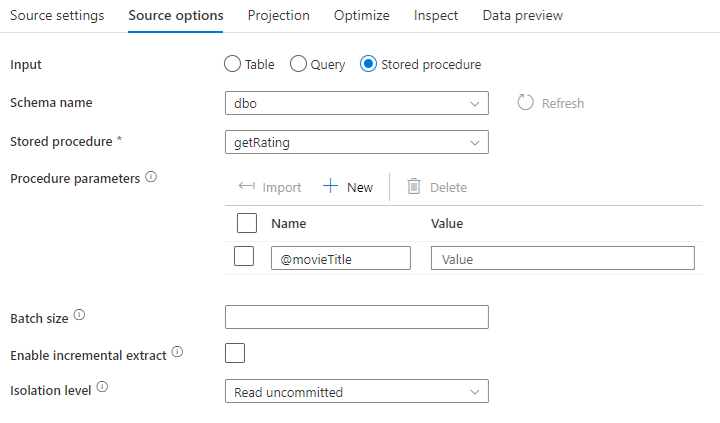
- SQL 예제:
Select * from MyTable where customerId > 1000 and customerId < 2000 - 매개 변수가 있는 SQL 예제:
"select * from {$tablename} where orderyear > {$year}"
일괄 처리 크기: 일괄 처리 크기를 입력하여 대량 데이터를 읽기로 청크합니다.
격리 수준: 매핑 데이터 흐름에서 SQL 원본의 기본값은 커밋되지 않은 읽기입니다. 여기에서 격리 수준을 다음 값 중 하나로 변경할 수 있습니다.
- 커밋된 읽기
- 커밋되지 않은 읽기
- 반복 가능한 읽기
- 직렬화 가능
- 없음(격리 수준 무시)
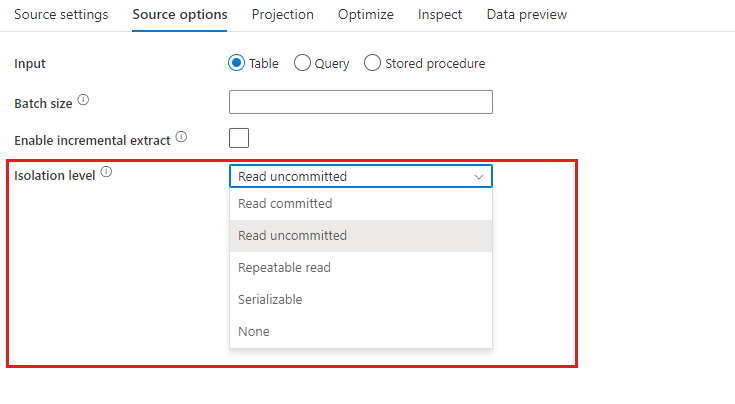
증분 추출 사용: 이 옵션을 사용하여 파이프라인이 마지막으로 실행된 이후 변경된 행만 처리하도록 ADF에 지시합니다. 스키마 드리프트를 사용하여 증분 추출을 사용하도록 설정하려면 네이티브 변경 데이터 캡처가 사용하도록 설정된 테이블이 아닌 증분/워터마크 열을 기반으로 하는 테이블을 선택합니다.
증분 열: 증분 추출 기능을 사용하는 경우 원본 테이블에서 워터마크로 사용할 날짜/시간 또는 숫자 열을 선택해야 합니다.
네이티브 변경 데이터 캡처 사용(미리 보기): 파이프라인이 마지막으로 실행된 이후 SQL 변경 데이터 캡처 기술로 캡처된 델타 데이터만 처리하도록 ADF에 지시하려면 이 옵션을 사용합니다. 이 옵션을 사용하면 증분 열 없이 행 삽입, 업데이트 및 삭제를 포함한 델타 데이터가 자동으로 로드됩니다. ADF에서 이 옵션을 사용하기 전에 Azure SQL DB에서 변경 데이터 캡처를 사용하도록 설정해야 합니다. ADF의 이 옵션에 대한 자세한 내용은 네이티브 변경 데이터 캡처를 참조하세요.
처음부터 읽기 시작: 증분 추출을 사용하여 이 옵션을 설정하면 증분 추출이 켜진 파이프라인의 첫 번째 실행 시 모든 행을 읽도록 ADF에 지시합니다.
싱크 변환
Azure SQL Database 관련 설정은 싱크 변환의 설정 탭에서 사용할 수 있습니다.
업데이트 메서드: 데이터베이스 대상에서 허용되는 작업을 결정합니다. 기본값은 삽입만 허용하는 것입니다. 행을 업데이트, upsert 또는 삭제하려면 해당 작업을 위해 행에 태그를 지정하는 데 행 변경 변환이 필요합니다. 업데이트, upsert 및 삭제의 경우 변경할 행을 결정하기 위해 키 열을 설정해야 합니다.
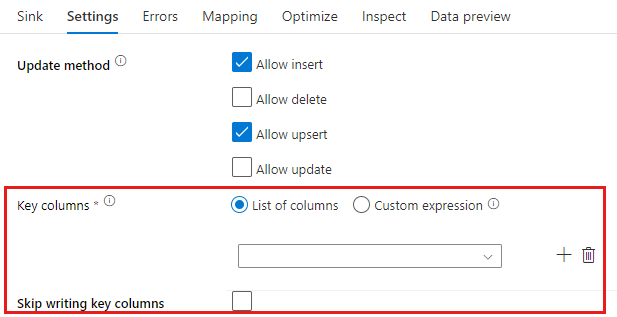
여기에서 키로 선택한 열 이름은 서버에서 후속 업데이트, upsert, 삭제의 일부로 사용됩니다. 따라서 싱크 매핑에 있는 열을 선택해야 합니다. 키 열에 값을 쓰지 않으려면 “키 열 작성 건너뛰기”를 클릭합니다.
대상 Azure SQL Database 테이블을 업데이트하는 데 사용되는 키 열을 매개 변수화할 수 있습니다. 복합 키에 대한 열이 여러 개 있는 경우 "사용자 지정 식"을 클릭합니다. 그러면 복합 키에 대한 열 이름이 있는 문자열 배열을 포함할 수 있는 데이터 흐름 식 언어를 사용하여 동적 콘텐츠를 추가할 수 있습니다.
테이블 작업: 쓰기 전에 대상 테이블에서 모든 행을 다시 만들지 또는 제거할지 여부를 결정합니다.
- None: 테이블에 대한 작업이 수행되지 않습니다.
- Recreate: 테이블이 삭제되고 다시 생성됩니다. 동적으로 새 테이블을 만드는 경우 필요합니다.
- Truncate: 대상 테이블의 모든 행이 제거됩니다.
일괄 처리 크기: 각 버킷에 작성되는 행 수를 제어합니다. 일괄 처리 크기가 클수록 압축 및 메모리 최적화가 향상되지만 데이터를 캐시할 때 메모리 부족 예외가 발생할 위험이 있습니다.
TempDB 사용: 기본적으로 서비스는 전역 임시 테이블을 사용하여 로드 프로세스의 일부로 데이터를 저장합니다. 또는 "TempDB 사용" 옵션을 선택 취소하고 대신 이 싱크에 사용되는 데이터베이스에 있는 사용자 데이터베이스에 임시 보관 테이블을 저장할 것을 서비스에 요청할 수 있습니다.

사전 및 사후 SQL 스크립트: 데이터를 싱크 데이터베이스에 기록하기 전(사전 처리)과 후(사후 처리)에 실행할 여러 줄 SQL 스크립트를 입력합니다.
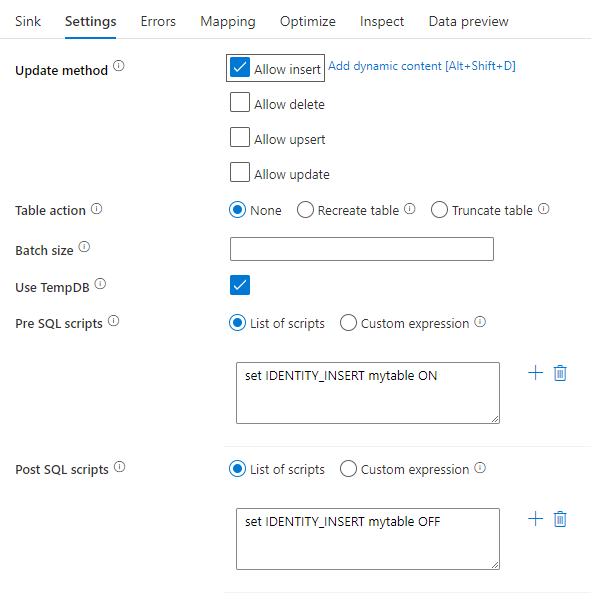
팁
- 여러 명령이 있는 단일 일괄 처리 스크립트는 여러 일괄 처리로 분할하는 것이 좋습니다.
- 단순 업데이트 횟수를 반환하는 DDL(데이터 정의 언어) 및 DML(데이터 조작 언어) 문만 일괄 처리의 일부로 실행할 수 있습니다. 일괄 처리 작업 수행의 자세한 정보
오류 행 처리
Azure SQL DB에 쓸 때 대상에서 설정된 제약 조건으로 인해 특정 데이터 행이 실패할 수 있습니다. 일반적인 오류는 다음과 같습니다.
- 테이블에서 문자열이나 이진 데이터는 잘립니다.
- 열에 NULL 값을 삽입할 수 없습니다.
- INSERT 문이 CHECK 제약 조건과 충돌합니다.
기본적으로 첫 번째 오류가 발생할 때 데이터 흐름 실행이 실패합니다. 개별 행에 오류가 있는 경우에도 데이터 흐름이 완료될 수 있도록 오류 발생 시 계속을 선택할 수 있습니다. 서비스는 이러한 오류 행을 처리하는 다양한 옵션을 제공합니다.
트랜잭션 커밋: 데이터를 단일 트랜잭션으로 쓸지 또는 일괄로 쓸지를 선택합니다. 단일 트랜잭션은 더 나쁜 성능을 제공하지만 트랜잭션이 완료될 때까지 기록된 데이터가 다른 사용자에게 표시되지 않습니다.
거부된 데이터 출력: 사용하도록 설정된 경우 선택한 Azure Blob Storage 또는 선택한 Azure Data Lake Storage Gen2 계정의 csv 파일에 오류 행을 출력할 수 있습니다. 이렇게 하면 세 개의 추가 열, 즉 INSERT 또는 UPDATE와 같은 SQL 작업, 데이터 흐름 오류 코드 및 오류 메시지를 포함하는 오류 행이 기록됩니다.
오류 발생 시 성공 보고: 사용하도록 설정된 경우 오류 행이 있는 경우에도 데이터 흐름이 성공으로 표시됩니다.
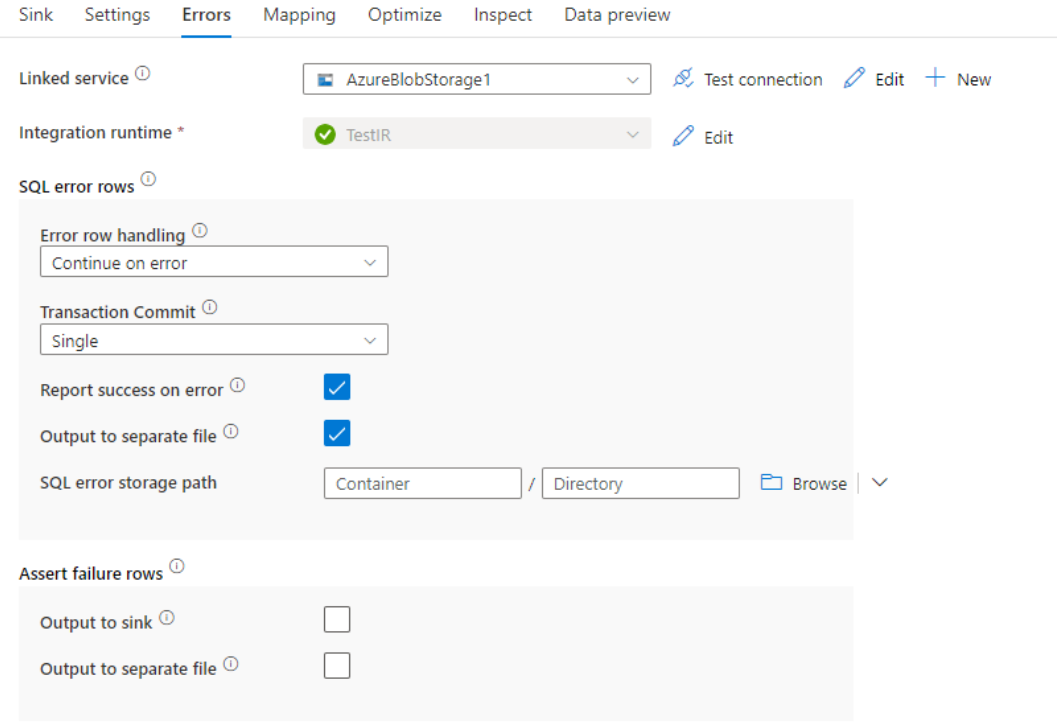
Azure SQL Database에 대한 데이터 형식 매핑
Azure SQL Database 간에 데이터를 복사하는 경우, Azure SQL Database 데이터 형식에서 Azure Data Factory 중간 데이터 형식으로 다음 매핑이 사용됩니다. 동일한 매핑은 Azure Data Factory를 직접 구현하는 Synapse 파이프라인 기능에서 사용됩니다. 복사 활동에서 원본 스키마와 데이터 형식을 싱크에 매핑하는 방법에 대한 자세한 내용은 스키마 및 데이터 형식 매핑을 참조하세요.
| Azure SQL Database 데이터 형식 | Data Factory 중간 데이터 형식 |
|---|---|
| bigint | Int64 |
| binary | Byte[] |
| bit | 부울 |
| char | String, Char[] |
| date | DateTime |
| DateTime | DateTime |
| datetime2 | DateTime |
| Datetimeoffset | DateTimeOffset |
| 소수 | Decimal |
| FILESTREAM 특성(varbinary(max)) | Byte[] |
| Float | Double |
| 이미지 | Byte[] |
| int | Int32 |
| money | Decimal |
| nchar | String, Char[] |
| ntext | String, Char[] |
| numeric | Decimal |
| nvarchar | String, Char[] |
| real | Single |
| rowversion | Byte[] |
| smalldatetime | DateTime |
| smallint | Int16 |
| smallmoney | Decimal |
| sql_variant | Object |
| text | String, Char[] |
| time | TimeSpan |
| timestamp | Byte[] |
| tinyint | Byte |
| uniqueidentifier | GUID |
| varbinary | Byte[] |
| varchar | String, Char[] |
| xml | 문자열 |
참고 항목
10진수 중간 형식에 매핑되는 데이터 형식의 경우 복사 작업은 현재 최대 28개 자릿수의 정밀도를 지원합니다. 28보다 큰 자릿수의 데이터가 있는 경우 SQL 쿼리에서 문자열로 변환하는 것이 좋습니다.
조회 작업 속성
속성에 대한 자세한 내용을 보려면 조회 작업을 확인하세요.
GetMetadata 작업 속성
속성에 대한 자세한 내용을 보려면 GetMetadata 작업을 확인하세요.
Always Encrypted 사용
Always Encrypted를 사용하여 Azure SQL Database 간에 데이터를 복사하는 경우 다음 단계를 수행합니다.
Azure Key Vault에 CMK(열 마스터 키)를 저장합니다. Azure Key Vault를 사용하여 Always Encrypted를 구성하는 방법을 자세히 알아보세요.
CMK(열 마스터 키)가 저장된 키 자격 증명 모음에 액세스할 수 있도록 합니다. 필요한 권한은 이 문서를 참조하세요.
연결된 서비스를 만들어 SQL 데이터베이스에 연결하고 관리 ID 또는 서비스 주체를 사용하여 ‘Always Encrypted’ 기능을 사용하도록 설정합니다.
참고 항목
Azure SQL Database Always Encrypted는 아래 시나리오를 지원합니다.
- 원본 또는 싱크 데이터 저장소에서 관리 ID 또는 서비스 주체를 키 공급자 인증 유형으로 사용하고 있습니다.
- 원본 및 싱크 데이터 저장소 모두 관리 ID를 키 공급자 인증 유형으로 사용하고 있습니다.
- 원본 및 싱크 데이터 저장소 모두 키 공급자 인증 유형과 동일한 서비스 주체를 사용합니다.
참고 항목
현재 Azure SQL Database Always Encrypted는 매핑 데이터 흐름에서 원본 변환에만 지원됩니다.
네이티브 변경 데이터 캡처
Azure Data Factory는 SQL Server, Azure SQL DB 및 Azure SQL MI에 대한 네이티브 변경 데이터 캡처 기능을 지원할 수 있습니다. SQL 저장소의 행 삽입, 업데이트 및 삭제를 포함하여 변경된 데이터는 ADF 매핑 데이터 흐름에 의해 자동으로 검색 및 추출될 수 있습니다. 매핑 데이터 흐름에 코드 환경이 없으므로 사용자는 데이터베이스를 대상 저장소로 추가하여 SQL 저장소에서 데이터 복제 시나리오를 쉽게 달성할 수 있습니다. 또한 사용자는 SQL 저장소에서 증분 ETL 시나리오를 달성하기 위해 중간에 데이터 변환 논리를 작성할 수도 있습니다.
마지막 실행에서 변경된 데이터를 자동으로 가져올 수 있도록 ADF에서 검사점을 기록할 수 있으려면 파이프라인과 작업 이름을 변경하지 않은 상태로 유지해야 합니다. 파이프라인 이름이나 작업 이름을 변경하면 검사점이 다시 설정되어 다음 실행에서 처음부터 시작하거나 지금부터 변경 내용을 가져올 수 있습니다. 파이프라인 이름 또는 작업 이름을 변경하지만 검사점을 계속 유지하여 마지막 실행에서 변경된 데이터를 자동으로 가져오려는 경우 데이터 흐름 작업에서 사용자 고유의 검사점 키를 사용하여 시나리오를 달성하세요.
파이프라인을 디버그할 때 이 기능은 동일하게 작동합니다. 디버그 실행 중에 브라우저를 새로 고치면 검사점이 다시 설정됩니다. 디버그 실행의 파이프라인 결과에 만족하면 파이프라인을 게시하고 트리거할 수 있습니다. 게시된 파이프라인을 처음 트리거하는 순간 처음부터 자동으로 다시 시작하거나 지금부터 변경 내용을 가져옵니다.
모니터링 섹션에서는 항상 파이프라인을 다시 실행할 수 있습니다. 이렇게 하면 변경된 데이터가 선택한 파이프라인 실행의 이전 검사점에서 항상 캡처됩니다.
예제 1:
매핑 데이터 흐름에서 데이터베이스에 참조된 싱크 변환을 사용하여 SQL CDC 지원 데이터 세트에 참조된 원본 변환을 직접 연결하면 SQL 원본에서 발생한 변경 내용이 대상 데이터베이스에 자동으로 적용되므로 데이터베이스 간에 데이터 복제 시나리오를 쉽게 가져올 수 있습니다. 싱크 변환에서 update 메서드를 사용하여 대상 데이터베이스에서 삽입 허용, 업데이트 허용 또는 삭제 허용 여부를 선택할 수 있습니다. 매핑 데이터 흐름의 예제 스크립트는 다음과 같습니다.
source(output(
id as integer,
name as string
),
allowSchemaDrift: true,
validateSchema: false,
enableNativeCdc: true,
netChanges: true,
skipInitialLoad: false,
isolationLevel: 'READ_UNCOMMITTED',
format: 'table') ~> source1
source1 sink(allowSchemaDrift: true,
validateSchema: false,
deletable:true,
insertable:true,
updateable:true,
upsertable:true,
keys:['id'],
format: 'table',
skipDuplicateMapInputs: true,
skipDuplicateMapOutputs: true,
errorHandlingOption: 'stopOnFirstError') ~> sink1
예 2:
SQL CDC를 통한 데이터베이스 간 데이터 복제 대신 ETL 시나리오를 사용하도록 설정하려는 경우 isInsert(1), isUpdate(1) 및 isDelete(1)를 비롯한 식을 매핑 데이터 흐름에서 사용하여 다양한 작업 유형으로 행을 구분할 수 있습니다. 다음은 값이 있는 하나의 열을 파생시킬 때 데이터 흐름을 매핑하는 예제 스크립트 중 하나입니다. 1은 삽입된 행을 나타내고, 2는 업데이트된 행을 나타내고 3은 델타 데이터를 처리하기 위해 다운스트림 변환에 대해 삭제된 행을 나타냅니다.
source(output(
id as integer,
name as string
),
allowSchemaDrift: true,
validateSchema: false,
enableNativeCdc: true,
netChanges: true,
skipInitialLoad: false,
isolationLevel: 'READ_UNCOMMITTED',
format: 'table') ~> source1
source1 derive(operationType = iif(isInsert(1), 1, iif(isUpdate(1), 2, 3))) ~> derivedColumn1
derivedColumn1 sink(allowSchemaDrift: true,
validateSchema: false,
skipDuplicateMapInputs: true,
skipDuplicateMapOutputs: true) ~> sink1
알려진 제한 사항:
- SQL CDC의 순 변경 내용만 cdc.fn_cdc_get_net_changes_를 통해 ADF에서 로드됩니다.
Azure SQL Database 버전 업그레이드
Azure SQL Database 버전을 업그레이드하려면 연결된 서비스 편집 페이지의 버전에서 권장을 선택하고 권장 버전의 연결 서비스 속성을 참조하여 연결된 서비스를 구성합니다.
권장 버전과 레거시 버전의 차이점
아래 표에서는 권장 버전과 레거시 버전을 사용하는 Azure SQL Database 간의 차이점을 보여 줍니다.
| 추천 버전 | 레거시 버전 |
|---|---|
strict(으)로 encrypt을(를) 통해 TLS 1.3을 지원합니다. |
TLS 1.3은 지원되지 않습니다. |
관련 콘텐츠
복사 작업에서 원본 및 싱크로 지원되는 데이터 저장소 목록은 지원되는 데이터 저장소 및 형식을 참조하세요.